Dynabook电脑怎么一键重装Win7系统?
Dynabook 电脑,可能大家有点陌生,它不像那些大牌子那么出名。实际上 Dynabook 其实是东芝以前的笔记本品牌。你没听过,也不奇怪,因为它是去年才重新换了品牌名,开始独立运营的。Dynabook 的定位,比较适合一些需要商务办公的朋友。如果要重装Win7,其实也与其他电脑没什么大差别,来看看具体的重装方法吧。

一、装机必备工具
准备装机工具:一键重装系统软件(点击红字下载)
二、电脑安装win7系统要注意什么?
1. 备份重要数据:在重装系统之前,最重要的一步是备份你的数据。重装系统会删除原有的所有数据,备份可以防止数据丢失。
2. 关闭防病毒软件:系统重装的时候,它们会阻止安装过程,可以等重装完成后,再重新开启它们。
3. 耐心等待:系统安装过程中需要保持耐心,不要中断电源或重启电脑,以免造成数据丢失。
三、win7系统重装的步骤指南
1. 确保桌面下载了“韩博士装机大师”,找到程序并双击开启,随后在软件界面中点击“开始重装”按钮。
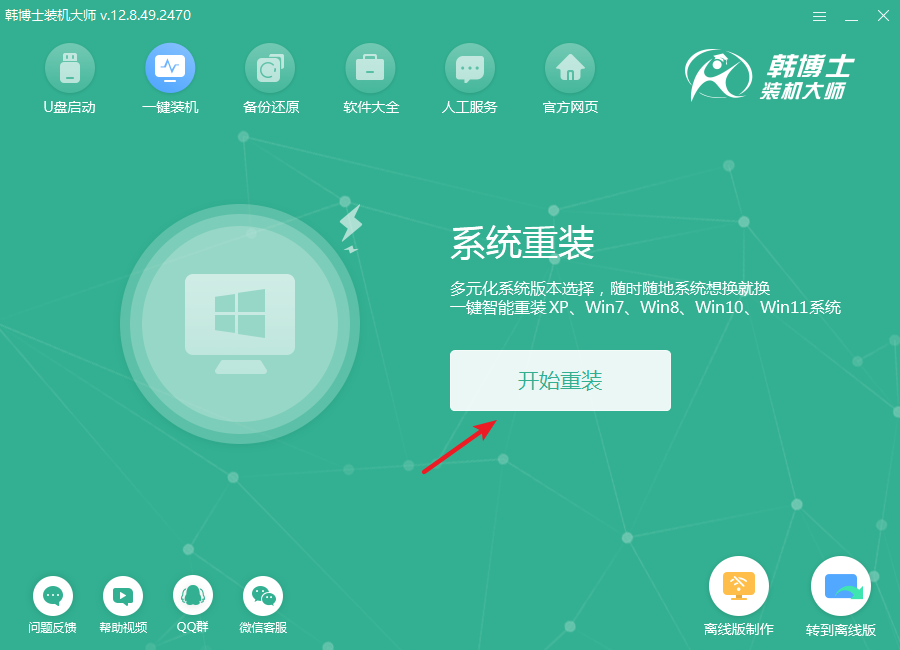
2.目前系统正在进行环境检测,不需要担心,只需耐心等待检测完成。完成后,点击“下一步”。
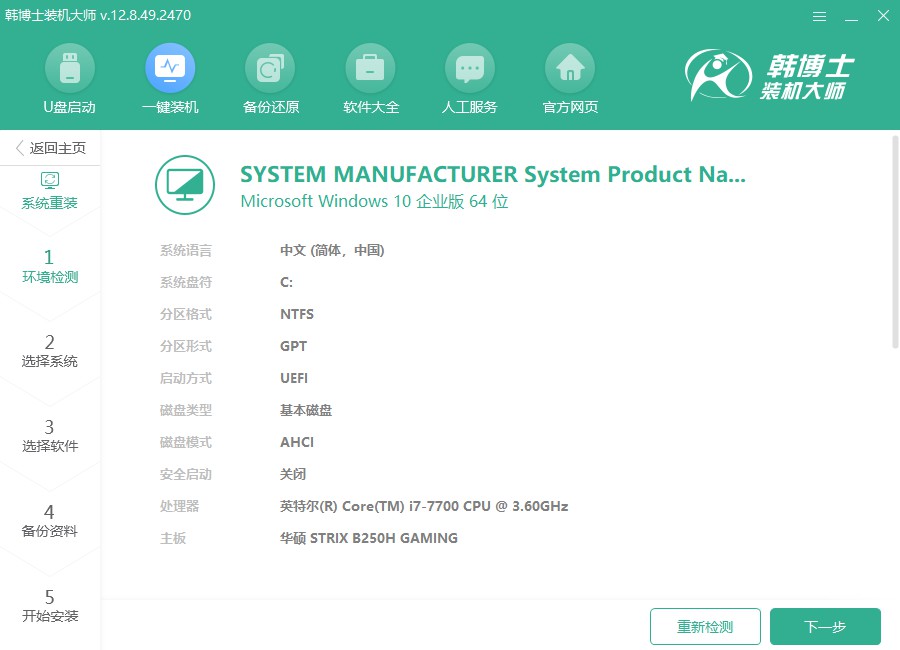
3.进入“选择系统”界面后,您可以看到不同版本的win7系统,选择最适合您的版本,点击“下一步”开始安装。
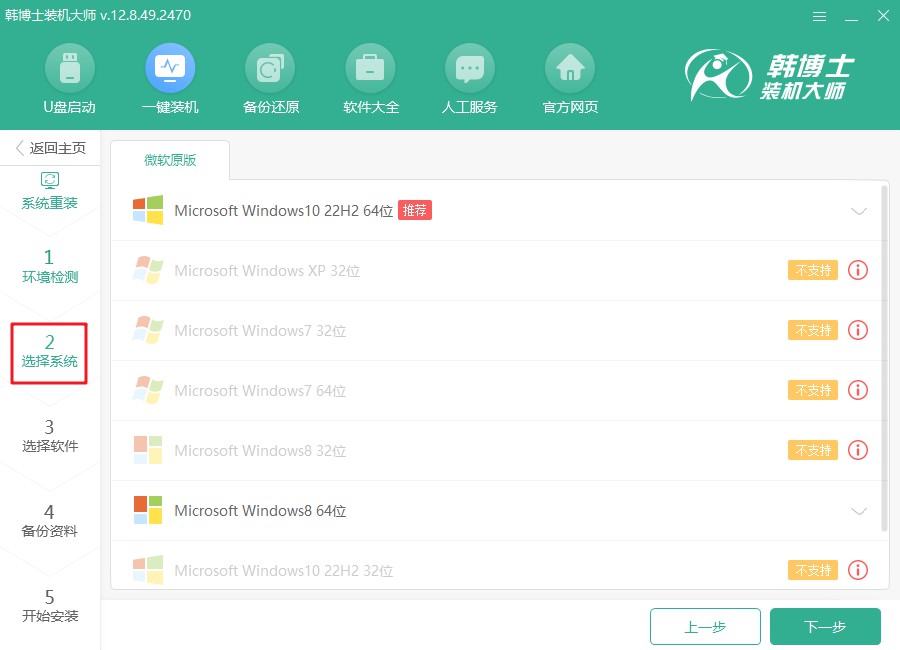
4. 系统文件正在下载,这可能需要较长的时间,请等待直到它完成,期间不必进行干预。
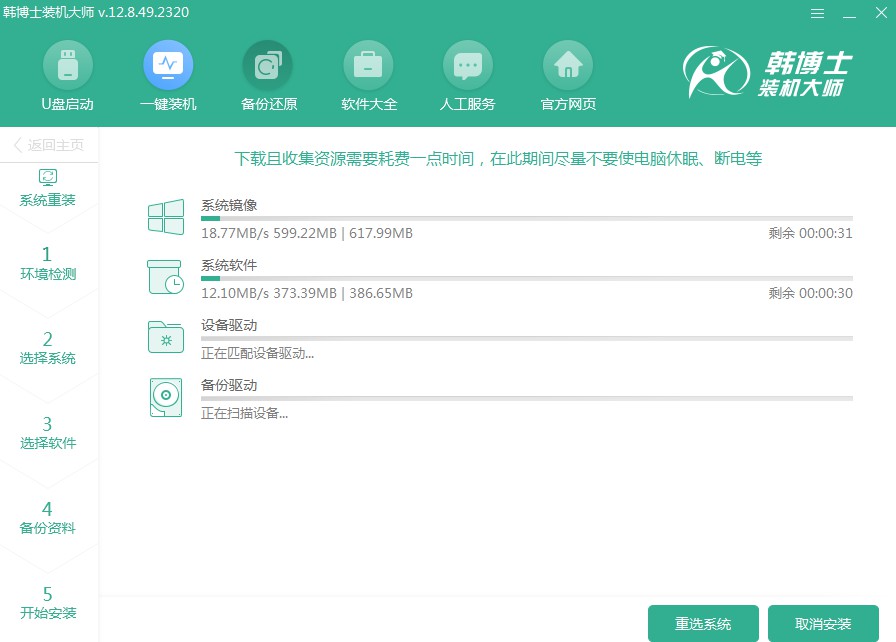
5.现在系统正在安装和部署,请您暂时避免任何操作。在此过程中,请保持耐心,等待整个过程顺利完成。安装完成后,请记得点击“立即重启”以便重新启动系统。
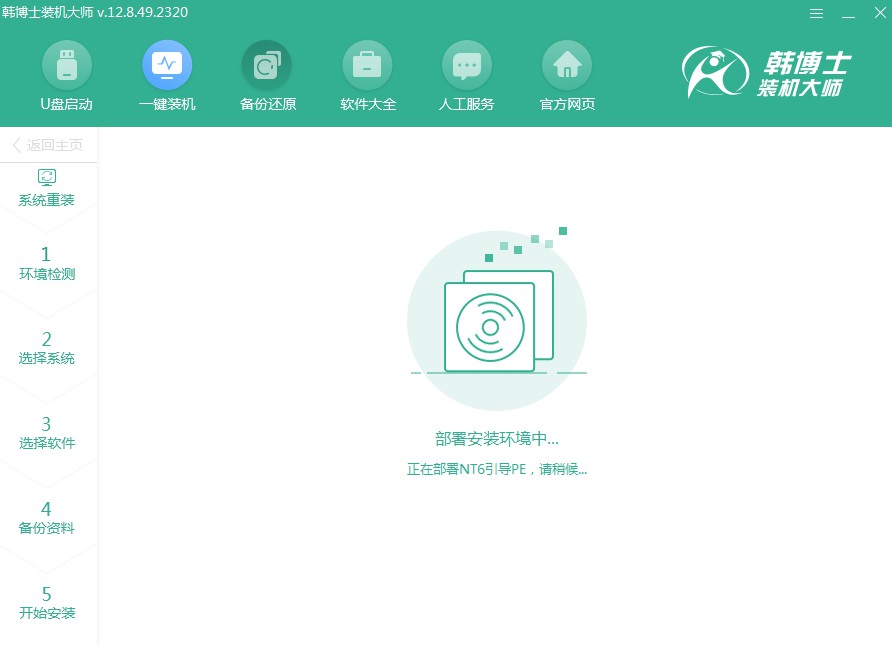
6. 在键盘上用方向键进行选择,通过“↑”或“↓”键选中第二项,紧接着按下回车键进入PE系统。
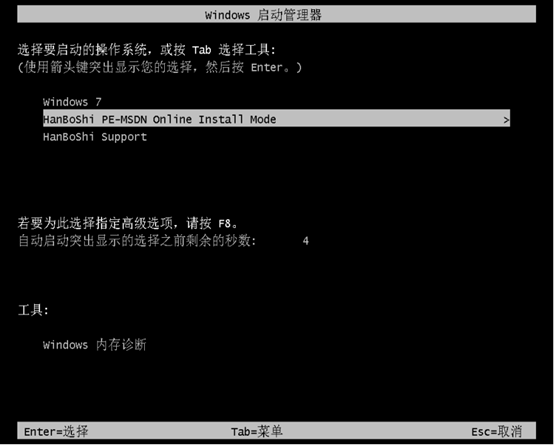
7.一旦进入PE界面,win7的安装将会自动进行,您无需手动操作。待安装完成后,点击“立即重启”。
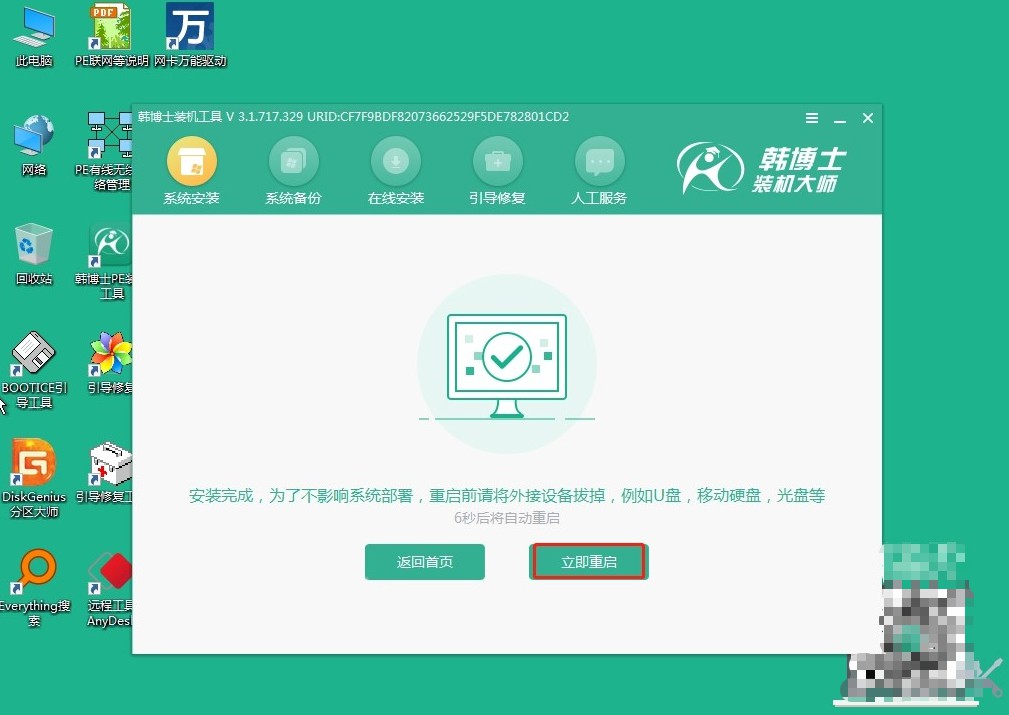
8. 当电脑重启完成,您看到的是win7的桌面,这表示win7系统已经成功被安装到了您的电脑上。

详细的电脑一键重装Win7方法,今天的分享就到这了!Dynabook 是个低调的品牌,或许它的知名度没有那么高,但它的稳定性却是很明显的。对于喜欢稳重不浮夸,价格实惠,性能也不差的朋友来说,Dynabook 绝对值得一试。如果有重装Win7的用户,韩博士一键重装会非常适合你!

